IPad 또는 iPad Mini를 전화로 사용하는 방법
알아야 할 사항
- iPad에서 전화를 거는 일반적인 방법은 Facetime을 사용하는 것이지만 iPhone의 휴대폰 번호나 메시지 앱을 사용할 수도 있습니다.
- iPad의 iPhone 통화는 두 기기를 동기화하고 Apple ID가 없어도 iPhone을 통해 통화를 라우팅합니다.
- Google 보이스와 함께 Skype 또는 Talkatone과 같은 타사 앱을 사용할 수도 있습니다.
이 문서에서는 Facetime, 메시지 앱 및 타사 앱을 사용하여 전화를 거는 방법을 설명합니다.
FaceTime을 사용하여 iPad에서 전화를 거는 방법
iPad로 전화를 거는 가장 쉬운 방법은 다음과 같은 화상 회의 소프트웨어를 사용하는 것입니다. 화상 통화. iPad와 함께 제공되며 Apple ID를 사용하여 iPhone, iPad, iPod Touch 또는 Mac 컴퓨터를 소유한 사람인 Apple ID가 있는 사람에게 전화를 겁니다.
이러한 통화는 무료이므로 iPhone을 사용하더라도 통화 시간을 사용하지 않습니다. 사람들이 귀하의 Apple ID와 연결된 이메일 주소로 연락하도록 하여 FaceTime에서 전화를 받을 수도 있습니다. 이 지침은 iOS 10 이상을 실행하는 기기에 적용됩니다.
FaceTime을 사용하는 방법은 다음과 같습니다.
-
열기 화상 통화 앱.
FaceTime이 아직 iPad에 없는 경우 다음을 수행할 수 있습니다. 앱 스토어에서 다운로드 무료로.
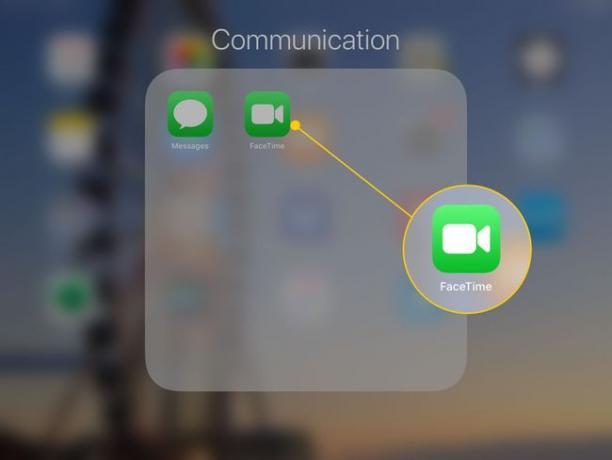
-
탭 더하기 기호 (+) 연락처에서 전화를 걸 사람을 선택합니다. 통화에 여러 연락처를 포함할 수 있습니다.
또한 키보드에서 연락처 이름을 입력하기 시작하면 FaceTime이 자동으로 입력을 완료합니다.
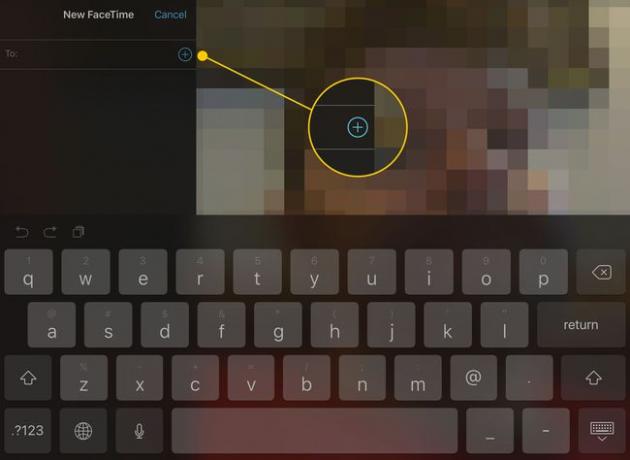
-
연락할 모든 사람을 선택했으면 다음 중 하나를 누릅니다. 전화 만드는 버튼 오디오 (음성 전용) 또는 동영상 전화.
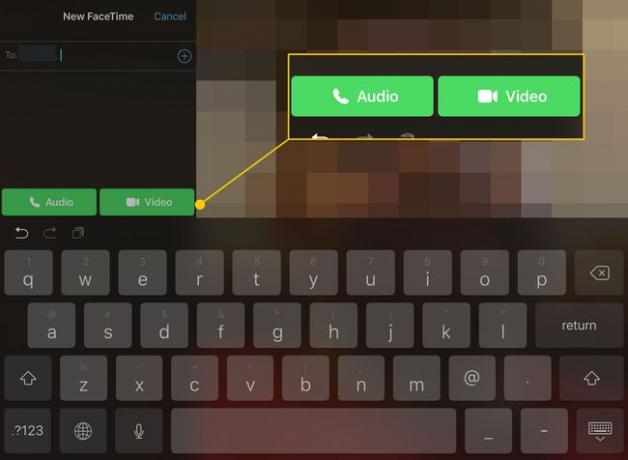
FaceTime이 전화를 겁니다.
메시지를 사용하여 FaceTime 전화를 거는 방법
다음을 통해 연락처에 FaceTime 전화를 걸 수도 있습니다. 메시지 앱.
FaceTime 앱과 마찬가지로 Apple ID가 전화번호에 연결된 사람에게만 전화를 걸 수 있습니다.
-
열기 메시지 앱.
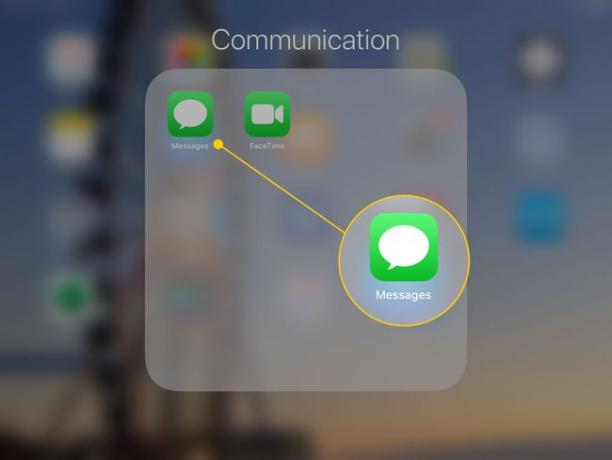
-
연락하려는 사람과 대화가 열려 있는 경우 해당 스레드를 탭합니다. 그렇지 않으면 새로 시작해야 합니다.
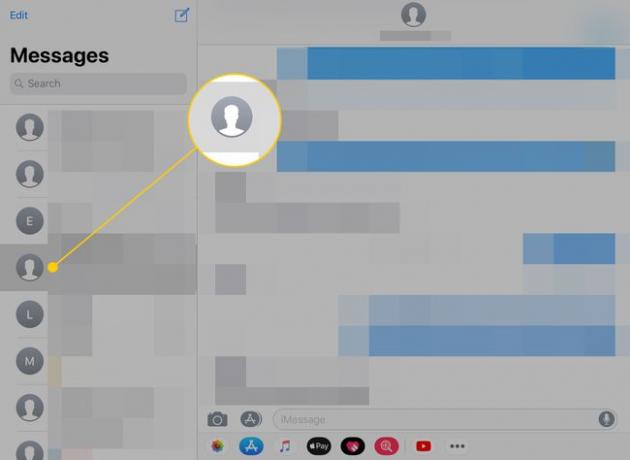
-
탭 연락처의 이미지 화면 상단에 있습니다.
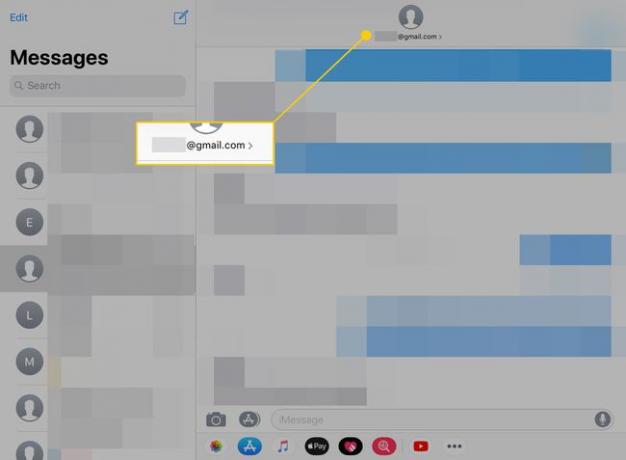
-
수도꼭지 화상 통화 화상 통화를 시작하거나 오디오 오디오 전용 통화를 시작합니다.
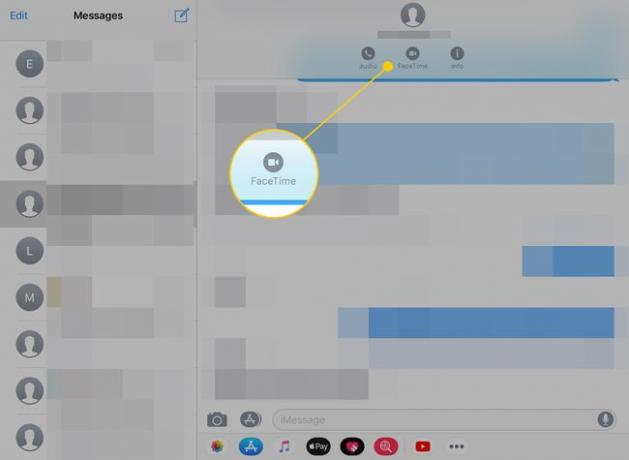
통화가 끝나면 끝 버튼(비디오) 또는 빨간 버튼 (오디오 전용).
iPhone의 셀룰러 번호를 사용하여 iPad에서 전화 걸기
FaceTime의 대안으로 iPad에서 "iPhone 통화"를 할 수 있습니다. 이 기능은 iPad와 iPhone을 동기화하여 태블릿에서 마치 내 전화기처럼 전화를 걸고 받을 수 있도록 합니다.
이러한 통화는 실제로 iPhone을 통해 라우팅되므로 Apple ID가 없어도 누구에게나 전화를 걸 수 있습니다. 기능을 켜는 방법은 다음과 같습니다.
아래 지침을 따르기 전에 iPhone 및 iPad를 동일한 Wi-Fi 네트워크에 연결하고 동일한 Apple ID를 사용하여 둘 다에 로그인했는지 확인하십시오.
열려있는 설정 당신의 전화에.
-
찾기 핸드폰 설정.
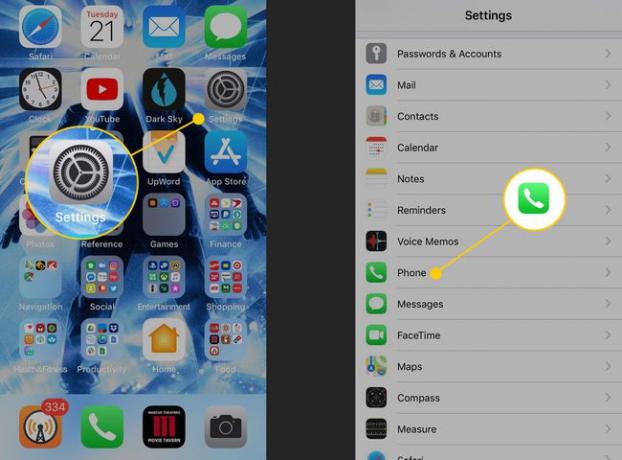
탭 다른 장치에서 통화 다음 화면 상단에서 스위치를 켜짐/녹색으로 전환합니다.
-
장치 목록이 표시되면 통화를 라우팅할 장치를 활성화합니다. 호환되는 장치에는 다른 iPad, iPhone 및 Mac이 있습니다.
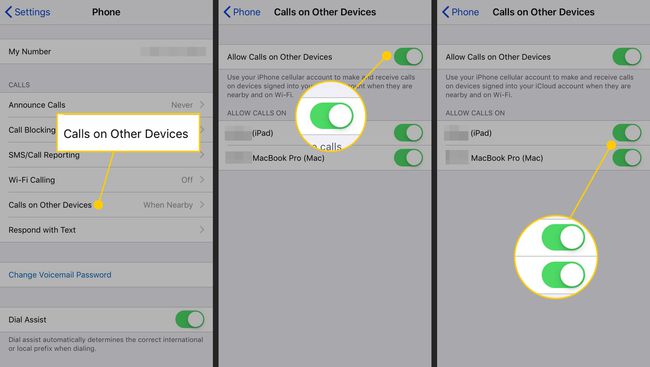
이 설정을 활성화하면 Apple ID로 로그인한 모든 기기에서 전화를 걸고 받을 수 있습니다.
iPad를 전화로 사용하는 다른 방법
iPad의 표준 옵션이 아닌 다른 옵션을 원하면 다음을 살펴볼 수도 있습니다. 타사 인터넷 통화 앱.
스카이프
스카이프 인터넷 전화를 거는 가장 인기 있는 방법이며 FaceTime과 달리 iOS 기기를 사용하는 사람들에게만 제한되지 않습니다. 아이패드의 스카이프 비교적 간단한 과정이지만 스카이프 앱 다운로드.
FaceTime과 달리 Skype를 통해 전화를 걸 때 비용이 발생할 수 있지만 Skype-to-Skype 통화는 무료이므로 Skype를 사용하지 않는 사람에게 전화를 걸 때만 비용을 지불하면 됩니다.
Google 보이스로 Talkatone
FaceTime과 Skype는 모두 화상 통화의 이점을 제공하는 훌륭하지만 특정 서비스를 사용하는지 여부에 관계없이 미국에 있는 누구에게나 무료 전화를 걸면 어떨까요? FaceTime은 다른 FaceTime 사용자와만 작동하며 Skype는 누구에게나 전화를 걸 수 있지만 다른 Skype 사용자에게만 무료입니다.
- 토크톤 Google 보이스와 함께 사용하면 미국에 있는 누구에게나 무료 음성 전화를 걸 수 있지만 설정하기가 조금 더 복잡합니다.
- 구글 보이스 모든 장치에 대해 하나의 전화번호를 제공합니다. 그러나 음성 통화는 음성 회선을 사용하며 iPad에서는 그렇게 할 수 없습니다.
Talkatone은 데이터 회선을 통한 통화를 허용하여 Google 보이스 서비스를 확장하는 무료 통화 앱입니다. 즉, iPad에서 사용할 수 있습니다. Talkatone 앱과 Google 보이스 앱이 모두 필요합니다.
Google 보이스 계정으로 이동하여 Talkatone 번호를 착신전환 전화번호로 추가하세요. 이 작업을 수행하면 Talkatone 전화 번호에서 발신 전화가 표시됩니다. 그러나 잠재적인 스팸 문제로 인해 Google 보이스에서는 연결된 번호로 문자 메시지를 전달할 수 없습니다.
